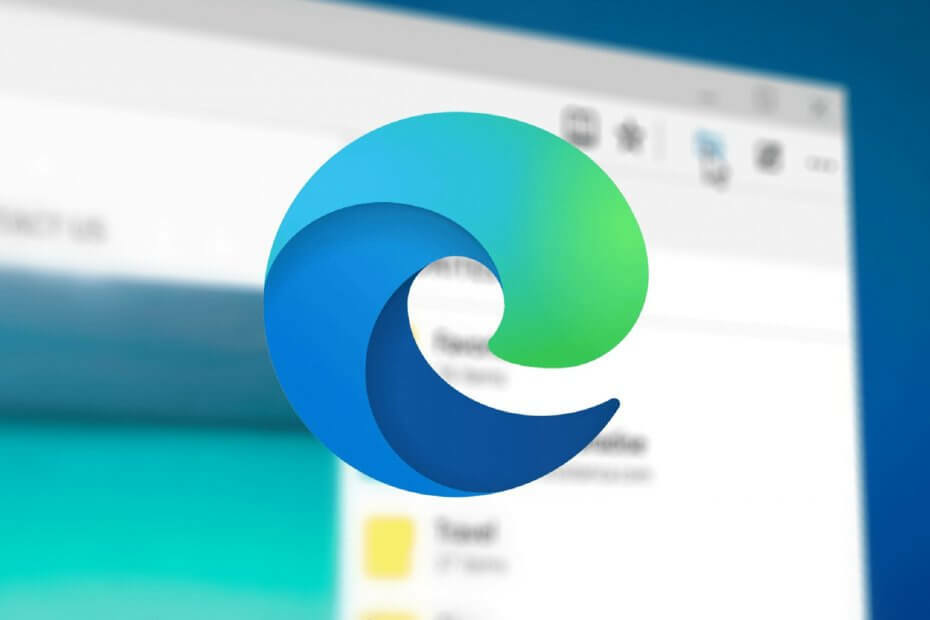
Jūs nusipelnėte geresnės naršyklės! 350 milijonų žmonių kasdien naudojasi „Opera“ - tai visavertė navigacijos patirtis, teikiama kartu su įvairiais įmontuotais paketais, didesniu išteklių naudojimu ir puikiu dizainu.Štai ką „Opera“ gali padaryti:
- Lengvas perkėlimas: naudokite „Opera“ padėjėją, kad galėtumėte perkelti išeinančius duomenis, pvz., Žymes, slaptažodžius ir kt.
- Optimizuokite išteklių naudojimą: jūsų RAM atmintis naudojama efektyviau nei „Chrome“
- Patobulintas privatumas: nemokamas ir neribotas VPN integruotas
- Nėra skelbimų: įmontuotas skelbimų blokatorius pagreitina puslapių įkėlimą ir apsaugo nuo duomenų gavybos
- Atsisiųskite „Opera“
Nors ir kūrėjų atnaujinimas smarkiai patobulinta „Microsoft“ gimtoji naršyklė, vis dar ilgas kelias, kol masės pradeda ją naudoti kaip naršyklę. Tai greita, gerai suprojektuota ir neperkrauta, bet ar to pakanka mušti patinka „Chrome“, „Firefox“ ar net „Opera“?
Ne, jei problemos vis kaupiasi.
Kaip jau minėjome, naujausias svarbus atnaujinimas atitiko keletą labiausiai paplitusių vidutinio vartotojo poreikių. Tačiau nors Briauna gavo keletą sveikintinų savybių, ji vis dar kenčia nuo senų problemų, kurios buvo gana ilgą laiką. Vartotojai praneša apie įvairias problemas, ir mes išvardijome dažniausiai pasitaikančius klausimus su galimais sprendimais.
Taigi, jei turite problemų su „Edge“, yra didelė tikimybė, kad atsakymą rasite šiame sąraše. Būtinai patikrinkite.
Kaip išspręsti „Windows 10“ kūrėjų naujinimo „Edge“ problemas
„Edge“ negali prisijungti
Panašu, kad daug vartotojų turi ryšio problemos po savosios naršyklės po atnaujinimo.
Kalbant apie ryšio problemas, prieš pereinant prie su „Edge“ susijusių trikčių šalinimo visada verta šiek tiek patikrinti aparatinę įrangą. Atlikite šiuos veiksmus ir įsitikinkite, kad viskas yra taip, kaip turėtų būti:
- Iš naujo paleiskite maršrutizatorių.
- Iš naujo paleiskite kompiuterį.
- Vietoj belaidžio ryšio naudokite LAN kabelį.
- Iš naujo nustatyti tinklą. Eikite į Nustatymų programą> Tinklas ir internetas> Būsena ir iš naujo nustatykite aktyvųjį tinklą.
- Norėdami nustatyti, ar problema yra bendra, ar susijusi tik su „Edge“, naudokite alternatyvią naršyklę.
Jei viskas veikia gerai ir esate tikri, kad „Edge“ yra problemos esmė, atlikite šiuos veiksmus:
- Išvalyti naršymo duomenis: eikite į „Edge“> Meniu> Nustatymai> Išvalyti naršymo duomenis. Pažymėkite visus langelius ir patvirtinkite pasirinkimą.
- Paleiskite SFC nuskaitymą.
- Dešiniuoju pelės mygtuku spustelėkite meniu Pradėti ir paleiskite komandų eilutę (administratorius).
- Į komandinės eilutės tipą sfc / scannow ir paspauskite „Enter“.
- Baigus procesą, reikia pašalinti visas galimas sistemos klaidas.
- Atstatyti krašto nustatymus.
- Paleiskite į saugųjį režimą.
- Eikite į paslėptą aplanką
C: \ Users \ vartotojo vardas \ AppData \ Local \ Packages \ Microsoft. „MicrosoftEdge_8wekyb3d8bbwe“. - Ištrinkite visą turinį ir iš naujo paleiskite kompiuterį.
- Turėkite omenyje, kad tai išvalys visus nustatymus ir išsaugotus duomenis iš „Edge“. Kadangi „Edge“ negalima pašalinti standartiniu būdu, tai yra artimiausia, kurią galite gauti.
Garso / vaizdo problemos
Kita problema, atsiradusi iškart po atnaujinimo, yra susijusi su garso / vaizdo įrašai, kur kai kurie vartotojai negalėjo transliuoti vaizdo įrašų, o kiti tam tikrose svetainėse turėjo problemų, susijusių su garsu.
Paleiskite sistemos nuskaitymą, kad rastumėte galimų klaidų

Atsisiųskite „Restoro“
Kompiuterio taisymo įrankis

Spustelėkite Paleiskite nuskaitymą rasti „Windows“ problemų.

Spustelėkite Taisyti viską išspręsti patentuotų technologijų problemas.
Paleiskite kompiuterio nuskaitymą naudodami „Restoro“ taisymo įrankį, kad rastumėte klaidų, sukeliančių saugumo problemas ir sulėtėjimą. Baigus nuskaityti, taisymo procesas sugadintus failus pakeis naujais „Windows“ failais ir komponentais.
Norėdami pašalinti garso / vaizdo atkūrimo nesklandumus „Edge“, galite atlikti kelis veiksmus. Prieš pasirinkdami paskutinę priemonę vienu iš atkūrimo režimų, būtinai patikrinkite juos visus:
- Išvalyti naršymo duomenis: Eikite į „Edge“> „Menu“> „Settings“> „Clear Browsing Data“. Pažymėkite visus langelius ir patvirtinkite pasirinkimą.
-
Išjunkite „Flash“ grotuvą: Eikite į „Edge“> „Menu“> „Settings“> „Advanced Settings“ ir išjunkite Use Adobe Flash Player.
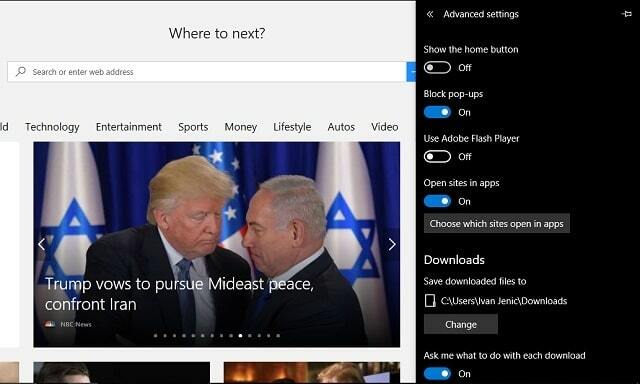
-
Įgalinti programinės įrangos pateikimą:
- „Windows“ paieškos juostoje įveskite interneto nustatymai ir atidarykite interneto parinktis.
- Atidarykite skirtuką Išplėstinė.
- Dalyje Pagreitinta grafika pažymėkite laukelį „Naudoti programinės įrangos atvaizdavimą vietoj GPU atvaizdavimo“.
- Išsaugokite pasirinkimą ir patikrinkite, ar nėra pakeitimų.
-
Išjungti „SmartScreen“:
- Dešiniuoju pelės mygtuku spustelėkite meniu Pradėti ir atidarykite Valdymo skydą.
- Spustelėkite Sistema ir sauga.
- Atidarykite Sauga ir priežiūra.
- Kairiojoje srityje spustelėkite Keisti „Windows SmartScreen“ nustatymus.
- Išjungti „Smart Screen“.
- Pašalinkite visus įdiegtus plėtinius: Eikite į „Edge“> „Menu“> „Extensions“ ir dešiniuoju pelės mygtuku spustelėkite Pašalinti, kad pašalintumėte plėtinį.
-
Išjungti TCP naršyklės nustatymuose:
- Atidarykite kraštą.
- Adreso juostoje įveskite apie: vėliavos.
- Eikite į skyrių Tinklas.
- Panaikinkite žymės langelį Įgalinti TCP greitą atidarymą.
- Iš naujo paleiskite naršyklę.
Plėtinių negalima įdiegti
Norint priartėti prie tokios konkurencijos kaip „Chrome“ ar „Firefox“, „Edge“ reikia reaguojančių ir naudingų plėtinių. Panašu, kad turimų priedų bazė auga, tačiau tai nėra labai naudinga, jei negalite jų įdiegti. Norėdami išspręsti šią problemą, patariame atlikti šiuos veiksmus:
- „Windows“ paieškos juostoje įveskite „power shell“. Dešiniuoju pelės mygtuku spustelėkite „PowerShell“ ir paleiskite kaip administratorius.
- Komandų eilutėje nukopijuokite šią komandą ir paspauskite Enter:
- „Get-AppxPackage“ * kišenė * | Pašalinti „AppxPackage“
- Dabar nukopijuokite šią eilutę ir paspauskite Enter:
„Get-AppxPackage -AllUsers“ „Foreach“ {Add-AppxPackage -DisableDevelopmentMode -Registruokite „$ ($ _. InstallLocation) \ AppXManifest.xml“}
- Dabar turėtumėte sugebėti sklandžiai įdiegti pageidaujamus plėtinius.
Briauna sudužo
Tarp įvairių problemų, kurios atsirado po atnaujinimo, viena iš labiausiai erzinančių turi būti strigta. „Edge“ buvo pristatyta kaip stabilesnė ir mažiau išteklių reikalaujanti naršyklė, tačiau visa tai nieko nereiškia po naujausio pataisymo, kai vartotojai iškart po paleidimo patiria staigias avarijas. Kiti patyrė avarijas po ilgesnio naudojimo.
Yra keletas būdų, kaip išspręsti šią problemą, ir žingsniai, kuriuos turėtumėte atlikti, pateikiami toliau:
-
Išvalyti naršymo istoriją: Eikite į „Edge“> „Menu“> „Settings“> „Clear Browsing Data“. Pažymėkite visus langelius ir patvirtinkite pasirinkimą

-
„Tweak“ registras. Būtinai elkitės atsargiai ir atidžiai atlikite šiuos veiksmus:
- Paspauskite „Windows“ klavišą + R, kad atneštumėte aukštesnę konsolę.
- Tipas regedit konsolėje ir paspauskite Enter.
- Eikite į:
HKEY_CURRENT_USER \ Software \ Classes \ LocalNustatymai \ Programinė įranga \ Microsoft \ Windows \ CurrentVersion \ AppContainer \ Storage \ microsoft.microsoftedge_8wekyb3d8bbwe - Dešiniuoju pelės mygtuku spustelėkite
microsoft.microsoftedge_8wekyb3d8bbweklavišą ir atidarykite leidimus. - Dalyje Grupės ar vartotojo vardai spustelėkite apačioje nežinomą abonementą, kad ją paryškintumėte.
- Apatiniame langelyje „Permissions“ pažymėkite langelį „Full control“ ir spustelėkite OK, kad patvirtintumėte pasirinkimą.
-
Perregistruokite „Edge“ procesą. Tai galite padaryti naudodami „PowerShell“ sistemos komandą:
- Paspauskite „Windows“ klavišą + R, įveskite % localappdata% aukštesnėje komandinėje eilutėje ir paspauskite Enter.
- Eikite į aplanką „Paketai“ ir ištrinkite
„Microsoft“. „MicrosoftEdge_8wekyb3d8bbwe“aplanką iš jo. - „Windows“ paieškos juostoje įveskite „power shell“. Dešiniuoju pelės mygtuku spustelėkite „PowerShell“ ir paleiskite kaip administratorius.
- „PowerShell“ komandinėje eilutėje nukopijuokite šią komandą ir paspauskite Enter:
„Get-AppXPackage -AllUsers“ - Pavadinkite „Microsoft“. „MicrosoftEdge“ „Foreach“ {Add-AppxPackage -DisableDevelopmentMode -Register
„$ ($ _. InstallLocation) \ AppXManifest.xml“ -Verbose}
- Vykdžius komandą, iš naujo paleiskite kompiuterį.
Kraštas nereaguoja / sustingsta
Nors susiduriame su kritinėmis problemomis, dėl kurių naršyklė tampa visiškai netinkama, verta paminėti per didelius įšaldymus, apie kuriuos pranešė kai kurie vartotojai. Būtent, po atnaujinimo „Microsoft“ gimtoji naršyklė pradėjo netinkamai elgtis, o po to užšaldymai privertė vartotojus žudyti procesą užduočių tvarkytuvėje. Tuo tikslu parengėme keletą žinomiausių būdų, kurie turėtų padėti išspręsti šias problemas.
Žemiau pateikiamos kelios instrukcijos, todėl būtinai patikrinkite jas:
- Išvalykite naršymo istoriją: Eikite į „Edge“> „Menu“> „Settings“> „Clear Browsing Data“. Pažymėkite visus langelius ir patvirtinkite pasirinkimą.
- Išjunkite „Adobe Flash Player“: Eikite į „Edge“> „Menu“> „Settings“> „Advanced Settings“ ir išjunkite Use Adobe Flash Player.
- Išjunkite „Windows Internet Explorer 11“: Eikite į Valdymo skydas> Programos> Įjunkite arba išjunkite „Windows“ funkcijas. Sąraše raskite „Internet Explorer 11“ ir atžymėkite laukelį.
-
Perregistruoti „Edge“:
- Paspauskite „Windows“ klavišą + R, įveskite % localappdata% aukštesnėje komandinėje eilutėje ir paspauskite Enter.
- Eikite į aplanką „Paketai“ ir ištrinkite
„Microsoft“. „MicrosoftEdge_8wekyb3d8bbwe“aplanką iš jo. - „Windows“ paieškos juostoje įveskite „power shell“. Dešiniuoju pelės mygtuku spustelėkite „PowerShell“ ir paleiskite kaip administratorius.
- „PowerShell“ komandinėje eilutėje nukopijuokite šią komandą ir paspauskite Enter:
„Get-AppXPackage -AllUsers“ - Pavadinkite „Microsoft“. „MicrosoftEdge“ „Foreach“ {Add-AppxPackage -DisableDevelopmentMode -Register
„$ ($ _. InstallLocation) \ AppXManifest.xml“ -Verbose}
- Vykdžius komandą, iš naujo paleiskite kompiuterį.
-
Keisti DNS nustatymąs:
- Dešiniuoju pelės mygtuku spustelėkite meniu Pradėti ir atidarykite Tinklo jungtys.
- Dešiniuoju pelės mygtuku spustelėkite aktyvųjį tinklą ir atidarykite Ypatybės.
- Spustelėkite, kad paryškintumėte 4 interneto protokolo versija (TCP / IPv4) ir atidarykite ypatybes.
- Pakeiskite DNS įvestį iš automatinės į rankinę.
- Eilutėje Preferred DNS server įveskite 8.8.8.8.
- Pagal alternatyvaus DNS serverio eilutę įveskite 8.8.4.4.
- Spustelėkite Gerai, kad patvirtintumėte pakeitimus ir patikrintumėte, ar yra patobulinimų.
Apvyniokite
Galiausiai, jei problemos išlieka nuolatinės ir kantrybė palaipsniui mažėja, galite naudoti alternatyvią naršyklę, kol „Microsoft“ jas spręs būsimuose pataisose. Galite eksportuoti savo naršyklės duomenis į kokią nors kitą naršyklę ir tikėtis sprendimo.
Be to, jei turite klausimų ar pasiūlymų, mielai jums padėsime - komentarų skiltis yra žemiau.
SUSIJUSIOS ISTORIJOS, KURIAS REIKIA TIKRINTI:
- Kaip: pakeisti interneto parinktis „Microsoft Edge“
- NUSTATYTI: Mėlynas ekranas „Microsoft Edge“
- NUSTATYTI: „Microsoft Edge YouTube“ klaida „Windows 10“
 Vis dar kyla problemų?Ištaisykite juos naudodami šį įrankį:
Vis dar kyla problemų?Ištaisykite juos naudodami šį įrankį:
- Atsisiųskite šį kompiuterio taisymo įrankį įvertintas puikiai „TrustPilot.com“ (atsisiuntimas prasideda šiame puslapyje).
- Spustelėkite Paleiskite nuskaitymą rasti „Windows“ problemų, kurios gali sukelti kompiuterio problemų.
- Spustelėkite Taisyti viską išspręsti patentuotų technologijų problemas (Išskirtinė nuolaida mūsų skaitytojams).
„Restoro“ atsisiuntė 0 skaitytojų šį mėnesį.


